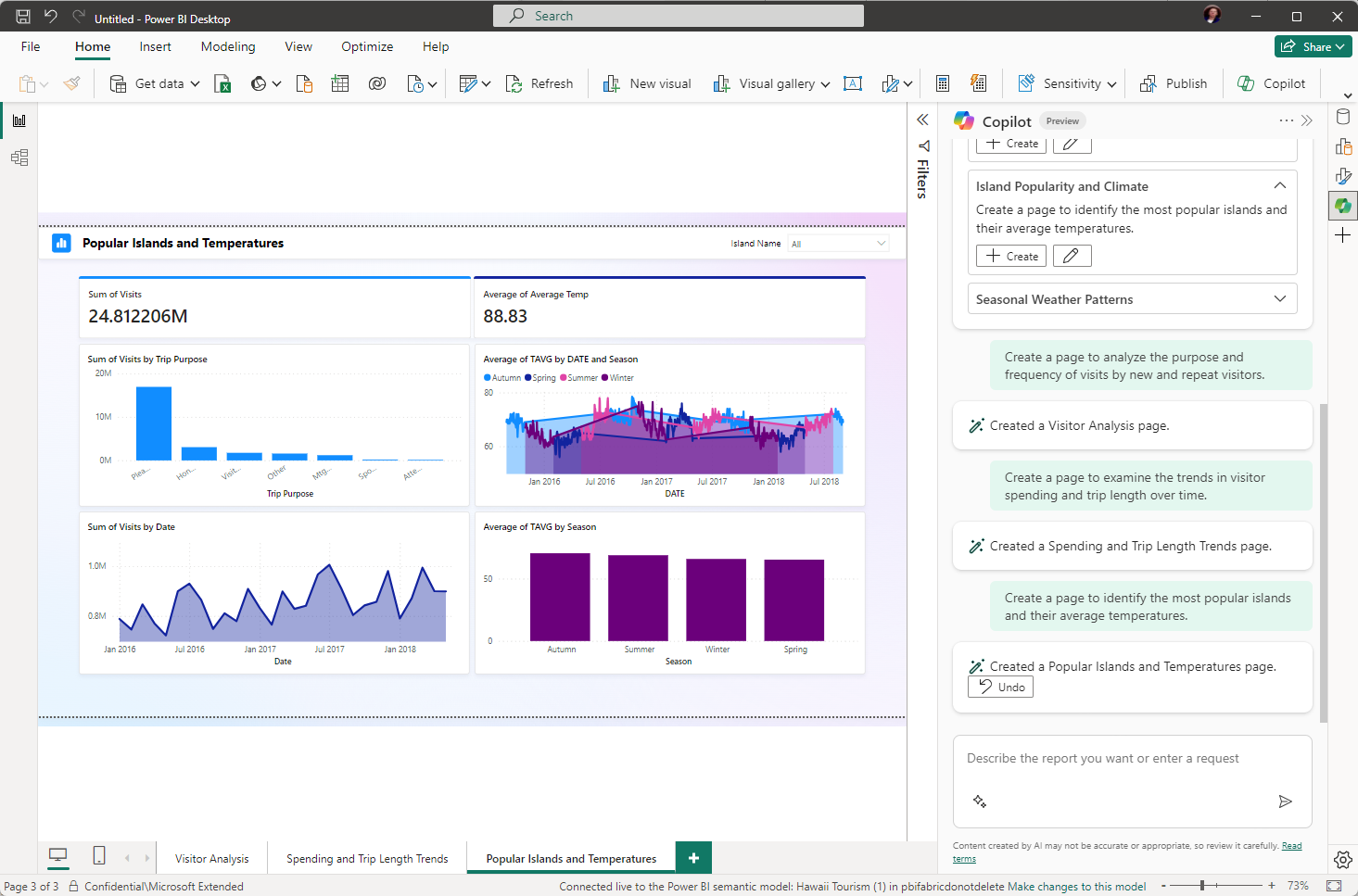Ile Power BI Desktop'ta rapor oluşturma Copilot
ŞUNLAR IÇIN GEÇERLIDIR: Power BI Desktop
Power BI hizmeti
Power BI Desktop'ta sohbet bölmesini kullandığınızda Copilot , Copilot verilerinizden en iyi şekilde yararlanmak için üretken yapay zekanın dönüşüm gücünü kullanmanıza yardımcı olur. Bu makalede Power BI Desktop'ın Copilot sohbet bölmesi özelliklerine genel bir bakış sağlanır. Power BI hizmeti rapor oluşturmak için de kullanabilirsiniz.Copilot
Power BI Desktop'ta kullanmak Copilot için, ücretli Doku kapasitesine (F64 veya üzeri) veya etkinleştirilen Power BI Premium kapasitesine (P1 veya üzeri) Copilot atanmış en az tek bir çalışma alanına yönetici, üye veya katkıda bulunan erişimine sahip olmanız gerekir.
Başlamadan önce
Başlamadan önce daha fazla rehberlik için Power BI'a genel bakış Copilot bölümünde size yardımcı olabilecek tüm yollar Copilot hakkında bilgi edinin.
Rapor görünümünde Power BI Desktop'ta kullanmaya Copilot başlamak için Power BI hizmeti oturum açmanız gerekir.
Yazma erişiminiz olan uyumlu bir çalışma alanı seçmeniz gerekir. Etkin kapasiteye, başka bir Copilotdeyişle ücretli Doku kapasitesine (F64 veya üzeri) veya Power BI Premium kapasitesine (P1 veya üzeri) atanmış bir çalışma alanı olması gerekir.
Power BI kapasite gereksinimleri hakkında Copilot daha fazla bilgi edinin.
Not
- Yöneticinizin Microsoft Fabric'te etkinleştirmesi Copilot gerekir.
- F64 veya P1 kapasitenizin doku bölgesi kullanılabilirliği başlıklı bu makalede listelenen bölgelerden birinde olması gerekir. Değilse, kullanamazsınız Copilot.
- kullanmaya başlamadan Copilotönce yöneticinizin kiracı anahtarını etkinleştirmesi gerekir. Ayrıntılar için kiracı ayarları makalesine Copilot bakın.
- Kiracınız veya kapasiteniz ABD veya Fransa dışındaysa, Copilot Doku kiracı yöneticiniz Doku Yöneticisi portalında Azure OpenAI'ye gönderilen verilerin kiracınızın coğrafi bölgesi, uyumluluk sınırı veya ulusal bulut örneği kiracı ayarı dışında işlenebileceğini etkinleştirmediği sürece varsayılan olarak devre dışı bırakılır.
- Copilot Microsoft Fabric'te deneme SKU'larında desteklenmez. Yalnızca ücretli SKU'lar (F64 veya üzeri ya da P1 veya üzeri) desteklenir.
Power BI Desktop'ta ilk kez kullanma Copilot
Power BI Desktop açın.
Şeritte Veri Al'ı seçin, ardından veri kaynağı türünü seçin, bir veri kaynağı seçin ve Bağlan'ı seçin.
Artık verileriniz olduğuna göre, şeritteki simgeyi Copilot seçerek bölmeyi Copilot rapor görünümünde açın.
İpucu
seçeneğini görmüyorsanızCopilot, yöneticilerinizin Microsoft Fabric'te etkinleştirmesi Copilot gerekebilir.
Şerit düğmesini ilk kez seçtiğinizde Copilot Power BI uyumlu bir Copilotçalışma alanı seçmenizi ister. Gerekli kapasiteye atanmış herhangi bir çalışma alanını seçin.
Not
- Burada seçtiğiniz çalışma alanının raporunuzu yayımladığınız çalışma alanı olması gerekmez.
- Çalışma alanı seçici iletişim kutusunu herhangi bir seçim yapmadan iptal ederseniz veya kapatırsanız, bir sorun olduğunu belirten bir hata iletisi görürsünüz.
Bölmede Copilot bir hoş geldiniz kartı görürsünüz. ile Copilotetkileşiminizi başlatmak için Başlarken'i seçin.
Bu adımları ilk kez başarıyla tamamladıktan sonra tekrar tekrarlamanız gerekmez.
Seçili çalışma alanını değiştirme
Seçili çalışma alanını istediğiniz zaman başka bir Copilotuyumlu çalışma alanıyla değiştirebilirsiniz. Seçili çalışma alanını değiştirmek için:
Genel'in altında Dosya>Seçenekleri ve ayarlar>SeçeneklerCopilot> (önizleme) ayarı'nı seçin.
Seçili çalışma alanının adını ve yeni bir çalışma alanı seçme seçeneğini görürsünüz.
Copilot kullanmaya başlama
Power BI Desktop açın.
Şeritte Veri Al'ı ve ardından veri kaynağını seçin ve Bağlan'ı seçin.
Şeritte, şeritteki simgeyi Copilot seçerek bölmeyi Copilot rapor görünümünde açın.
Bu rapor için içerik öner'i seçin.
Copilot verileri değerlendirir ve raporunuz için olası sayfalar önerir.
Oluşturmak istediğiniz Copilot ilk sayfanın yanındaki Oluştur'u seçin.
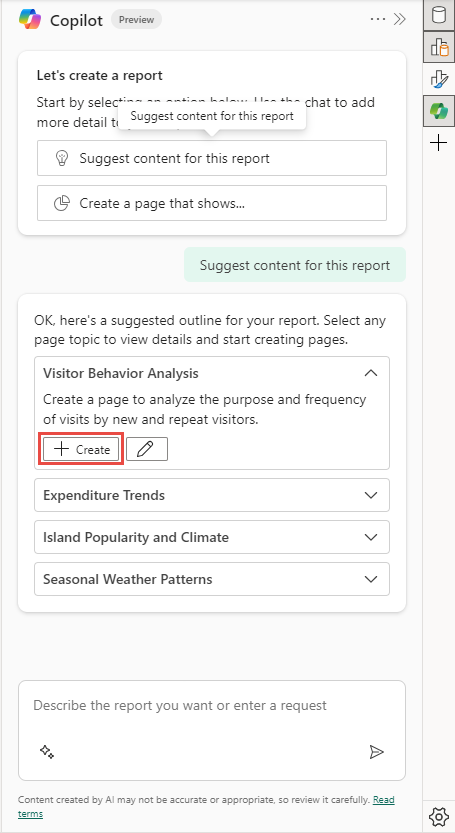
Copilot bu sayfayı oluşturur.
Öneren Copilot sayfaları oluşturmaya devam edin. Aksi takdirde Rapor oluştur'u seçin ve raporda ne istediğinize ilişkin yönergeler sağlayın.
İstediğiniz rapor sayfasını size sağlayan istem yazma konusunda yardıma ihtiyacınız varsa, yönergeler için bkz. Power BI'da sonuç üreten yazma Copilot istemleri.
Anlatı özeti oluşturma
Power BI'ı Copilot kullanarak yalnızca birkaç tıklamayla bir anlatı özeti oluşturabilirsiniz. Bu anlatı raporun tamamını, belirli sayfaları ve hatta belirli görselleri özetleyebilir. Özet, raporunuzda hangi görselleştirmeleri eklemek istediğinizi planlamanıza yardımcı olabilir. Nasıl yapılacağını öğrenmek için bkz. Power BI için ile Copilot anlatı özeti görseli oluşturma.
Sayfayı geri alma
Sayfayı oluşturduktan sonra Copilot gözden geçirebilirsiniz. Geri Al düğmesini seçerek baştan başlama seçeneğiniz vardır. Geri Al düğmesini seçerseniz baştan Copilot başlar. Sayfadaki içerik kaldırılır ve yeni konular oluşturarak veya ilk başladığınızda en üstten birini seçerek konu seçimiyle baştan başlarsınız.
Raporu kaydetme
Rapordan memnun olduğunuzda, raporu diğer raporlarda olduğu gibi kaydedersiniz.
Dikkat edilecekler ve sınırlamalar
Belirli anlam modeli senaryolarında sayfa oluşturmayla ilgili sınırlamalar vardır.
- Gerçek Zamanlı Akış Modelleri: Gerçek zamanlı akış kullanan anlamsal modeller için rapor sayfaları tarafından Copilot oluşturulamaz.
- Analysis Services'a Canlı Bağlantı: Analysis Services'e canlı bağlanan anlam modelleri sayfa oluşturma tarafından desteklenmez.
Sonraki adımlar
Geri Bildirim
Çok yakında: 2024 boyunca, içerik için geri bildirim mekanizması olarak GitHub Sorunları’nı kullanımdan kaldıracak ve yeni bir geri bildirim sistemiyle değiştireceğiz. Daha fazla bilgi için bkz. https://aka.ms/ContentUserFeedback.
Gönderin ve geri bildirimi görüntüleyin